URLパラメーターとは?
URLパラメーターとは、URLの後ろについている「?」の部分のことです。
- ttps://u-ff.com/search-result/?q=adsense
- ttps://u-ff.com/search-result/?q=ブログ
- ttps://u-ff.com/crawl-budget/?replytocom=162
上記のURLの赤い文字の部分をURLパラメーターと呼びます。
サイト内検索のURLパラメーター
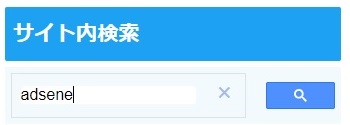
サイト内検索、検索バー
たとえば、サイト内検索で「adsense」と入力したとします。
すると、このサイトの場合は
- ttps://u-ff.com/search-result/?q=adsense
というページが開きます。
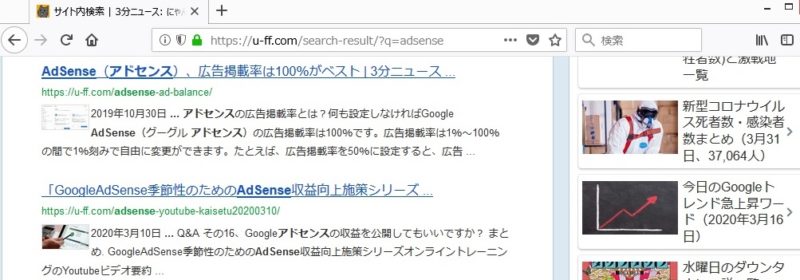
サイト内検索、検索結果ページ(adsense)
検索結果には、このブログのアドセンス関係の記事が表示されます。
また、サイト内検索で「ブログ」と入力したとします。
すると、
- ttps://u-ff.com/search-result/?q=ブログ
というページが開きます。
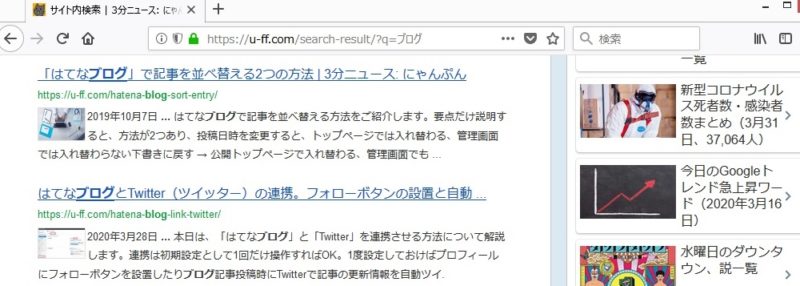
サイト内検索、検索結果ページ(ブログ)
このように、「?q=」の後ろに続くキーワードで、何についての検索結果を表示するかを変化させています。
「?q=」の後ろに続くキーワードにはどんな単語がくるか予測ができません。
キーワードには無限のパターンが存在するため、URLのパターンも無限になります。
これらをすべてGoogleがクロールしていたら際限がありません。
そこで、「?q=」というURLパラメーターがついたURLについては、
「クロールは不要です」
とGoogleに伝える必要があります。
「○○なページをクロール禁止にする」という設定は、
- Google Search Consoleの「URLパラメータ」という機能で設定をする方法
- ブログのサーバーにrobots.txtというファイルを設置する方法
などがあります。
今日は、
- Google Search Consoleの「URLパラメータ」という機能で設定をする方法
の方を紹介します。
Google Search Console、URLパラメータを設定する方法
Google Search Consoleへ未登録の人は、先にGoogle Search Consoleの登録をしておきましょう。
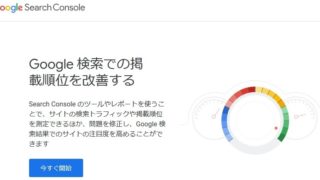
Google Search Consoleへ登録済みの人は、以下のリンクを開きましょう。

Google Search Console、「プロパティを選択してください」からサイトを選ぶ
「確認済みのプロパティを選択」という画面になるので、自分のサイトを選択します。
すると、下記のような「URLパラメータ」という画面が開きます。
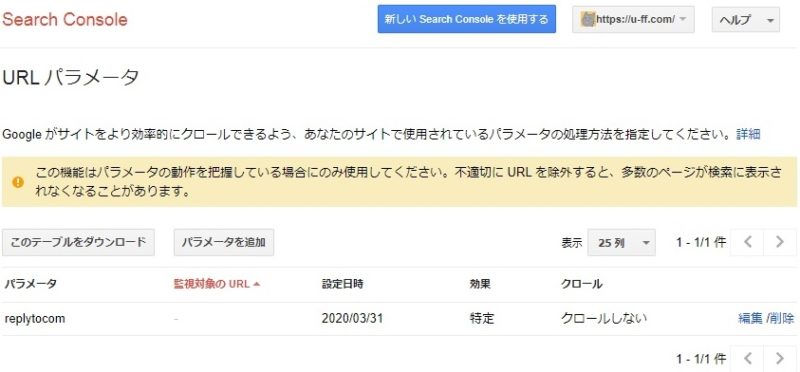
Google Search Console、URLパラメータ
上記の画面で、「パラメータを追加」というボタンをクリックします。
パラメータを追加
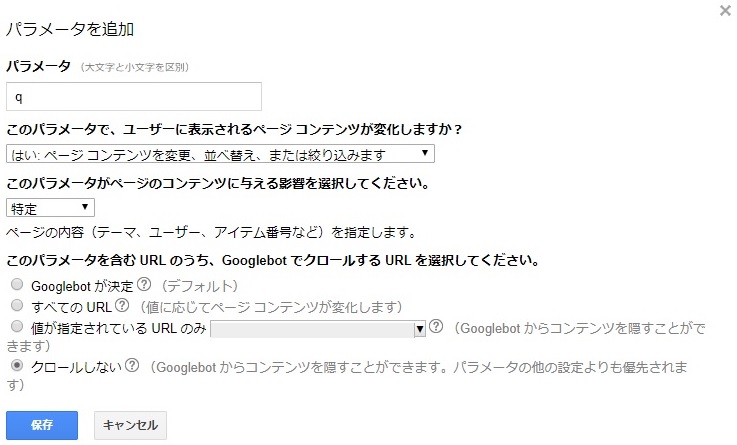
Google Search Console、パラメータを追加
「パラメータを追加」という画面が開くので、各項目にデータを入力していきます。
パラメータ(大文字と小文字を区別)
- ttps://u-ff.com/search-result/?q=adsense
- ttps://u-ff.com/search-result/?q=ブログ
上記のようなURLを、クロールさせたくないなら、
「パラメータ(大文字と小文字を区別)」という欄に「q」と入力。
- ttps://u-ff.com/crawl-budget/?replytocom=162
上記のようなURLを、クロールさせたくないなら、
「パラメータ(大文字と小文字を区別)」という欄に「replaytocom」と入力。
このパラメータで、ユーザーに表示されるページ コンテンツが変化しますか?
「このパラメータで、ユーザーに表示されるページ コンテンツが変化しますか?」の欄には、以下の2つの選択肢があります。
- いいえ: ページのコンテンツには影響しません(例: トラッキング用)
- はい: ページ コンテンツを変更、並べ替え、または絞り込みます
「はい: ページ コンテンツを変更、並べ替え、または絞り込みます」の方を選びましょう。
「?q=adsense」のときは、ページ内検索に「アドセンス」関連の記事が並びました。
「?q=ブログ」のときは、ページ内検索に「ブログ」という単語が含まれる記事が並びました。
つまり、URLパラメーターのキーワードによって、表示される内容が変わりました。
キーワードによって表示内容が変わる=「コンテンツを変更」なので、
「はい: ページ コンテンツを変更、並べ替え、または絞り込みます」に該当します。
このパラメータがページのコンテンツに与える影響を選択してください。
「このパラメータがページのコンテンツに与える影響を選択してください。」の項目には以下の6つの選択肢があります。
- 並べ替え
- 絞り込み
- 特定
- 翻訳
- ページ指定
- その他
「特定」を選びましょう。
「?q=」の後ろに続く単語によって、サイト内検索の検索結果に表示すべきキーワードを指定しているので「特定」にあたります。
「並べ替え」は、グルメサイトなどで「?sort=asc」なら点数の高い順、「?sort=des」なら点数が低い順にお店の情報を並べ替える、そういうパラメータについて「クロール禁止」の設定をするときに選びます。
「絞り込み」は、グルメサイトなどで「?star=3」なら星3つ以上のお店だけを表示するみたいなときに使います。
「翻訳」は、「?lang=ja」だったら日本語版のページを表示、「?lang=en」だったら英語版のページを表示、みたいな仕組みのサイトで使います。
このパラメータを含む URL のうち、Googlebot でクロールする URL を選択してください。
「このパラメータを含む URL のうち、Googlebot でクロールする URL を選択してください。」の項目は、
- クロールしない(Googlebot からコンテンツを隠すことができます。パラメータの他の設定よりも優先されます)
を選びましょう。
URLパラメータ、設定完了後の画面
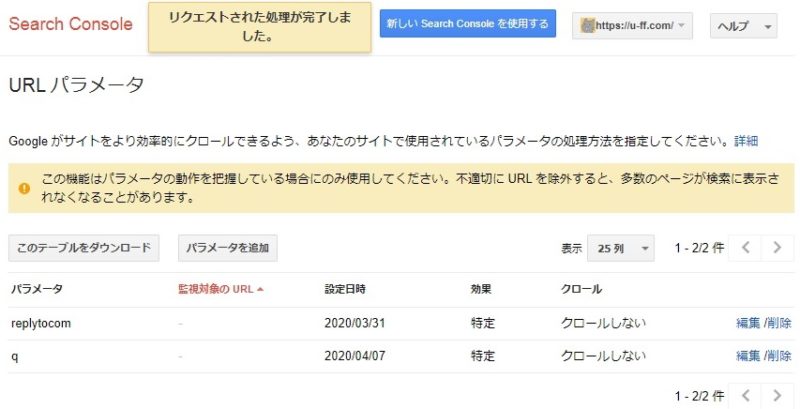
Google Search Console、URLパラメータ追加後
設定が終わると
「q、~~~、特定、クロールしない」という行が一覧に追加されます。
サイトの設定によっては、サイト内検索の機能がそもそもなかったり、サイト内検索があってもURLパラメーターが「q」ではなかったりするかもしれません。
その場合は、適宜自分の環境に読み替えて設定してください。
replytocomにURLパラメーターを設定
このサイトはWordPressを使っています。
WordPressでは、記事にコメントがつくと、
- ttps://u-ff.com/crawl-budget/?replytocom=162
のようなURLが生成されます。
「?replytocom=162」の部分を使って、コメントの返信先を制御しています。
しかし、記事の内容としては以下の2つのURLは全く同じです。
- ttps://u-ff.com/crawl-budget/
- ttps://u-ff.com/crawl-budget/?replytocom=162
そこで、「replytocom」についてはクロールしないように、
Google Search Consoleの「URLパラメータ」で設定します。
設定の仕方は、
「パラメータ(大文字と小文字を区別)」の項目に
「q」ではなく
「replytocom」と入力するくらいで、
それ以外の項目は、前述の「q」のときと同じです。
設定項目をおさらいすると、以下のようになります。
- 「パラメータ(大文字と小文字を区別)」
- 「replytocom」
- 「このパラメータで、ユーザーに表示されるページ コンテンツが変化しますか?」
- 「はい: ページ コンテンツを変更、並べ替え、または絞り込みます」
- 「このパラメータがページのコンテンツに与える影響を選択してください。」
- 「特定」
- 「このパラメータを含む URL のうち、Googlebot でクロールする URL を選択してください。」
- 「クロールしない(Googlebot からコンテンツを隠すことができます。パラメータの他の設定よりも優先されます)」
このように設定することにより、
- ttps://u-ff.com/crawl-budget/
というURLはGoogleにクロールされるけど、
- ttps://u-ff.com/crawl-budget/?replytocom=162
というURLはGoogleからクロールされなくなります。
まとめ
URLの後ろの方にある「?」の部分をURLパラメーターと呼びます。
サイト内検索や、ページ指定など、URLパラメーターのせいで、URLに無限のバリエーションが発生してしまう可能性があります。
そのため、Googleの検索結果に表示する必要のない「パラメーター付きURL」に対しては、クロールを禁止する設定にしておきましょう。
Google Search Consoleの「URLパラメータ」という機能から設定ができます。
ちなみに、robots.txtというものを使っても似たような設定ができます。
robots.txtは、Google Search Console側ではなく、ブログ側で設定します。
わたしは、robots.txtを主に使っているので、Google Search Consoleの「URLパラメータ」の方はあまり使っていません。
robots.txtの設定方法については、また次回。
このページは移転しました。